Win7系统怎么一键安装?
一说到win7系统,你会想到它的什么优点呢?简洁、稳定、兼容性强大?还是性能表现出色、运行流畅?其实都有,与现在的win10、win11相比,win7系统的界面虽然显得有些过时,功能也没有现在的系统丰富。但是win7却是老电脑的“救星”,老电脑使用win7,一点也不会错!如果你还不知道如何安装win7,那今天的教程可别错过啦!
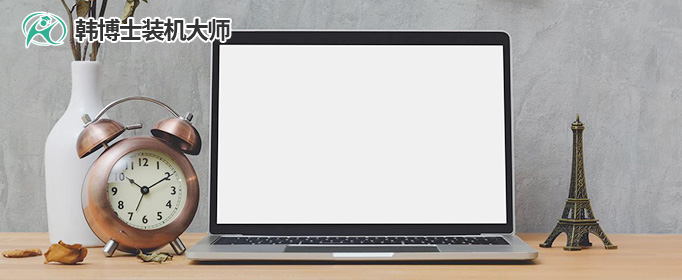
一、重装系统所需工具
下载免费专业的一键重装系统软件(点击红字下载)
二、Win7系统一键安装的注意事项
首先,数据备份是非常重要的一步。在进行系统安装之前,务必将个人重要文件,备份到其他的安全设备,以防在安装过程中,发生数据丢失的情况。
其次,确保电源充足。安装系统过程可能需要一段时间,如果电源中断可能会导致安装失败。
另外,关闭防病毒工具也是必要的。在安装过程中,防病毒软件会干扰或阻止安装程序的运行。
三、win7系统重装的详细方法:
第一步,打开已下载到桌面上的韩博士装机大师,点击”一键装机“下的”开始重装“。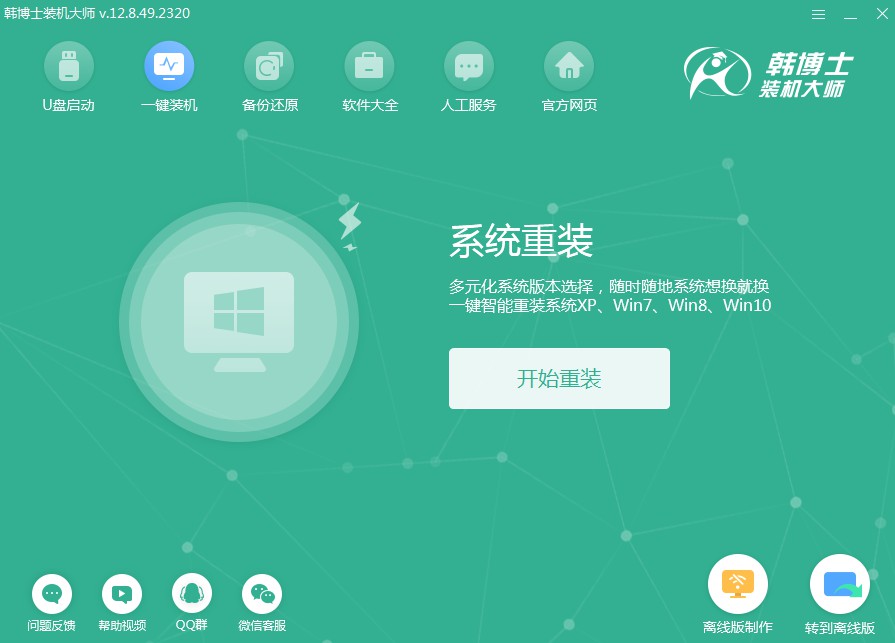
第二步,系统进入“环境监测”,待检测完成后再点击“下一步”。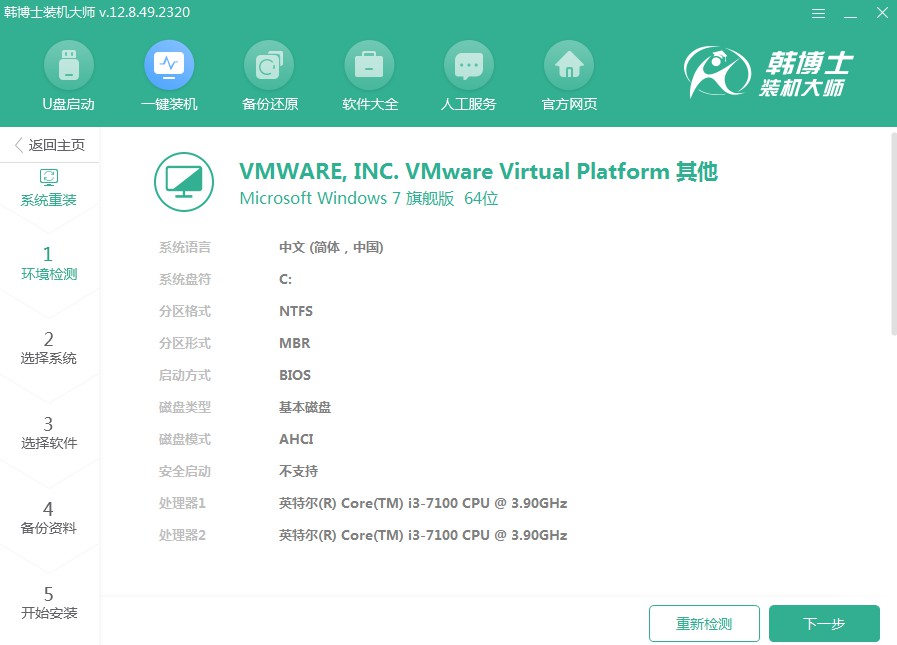
第三步,选择合适的win7文件,然后下载并安装。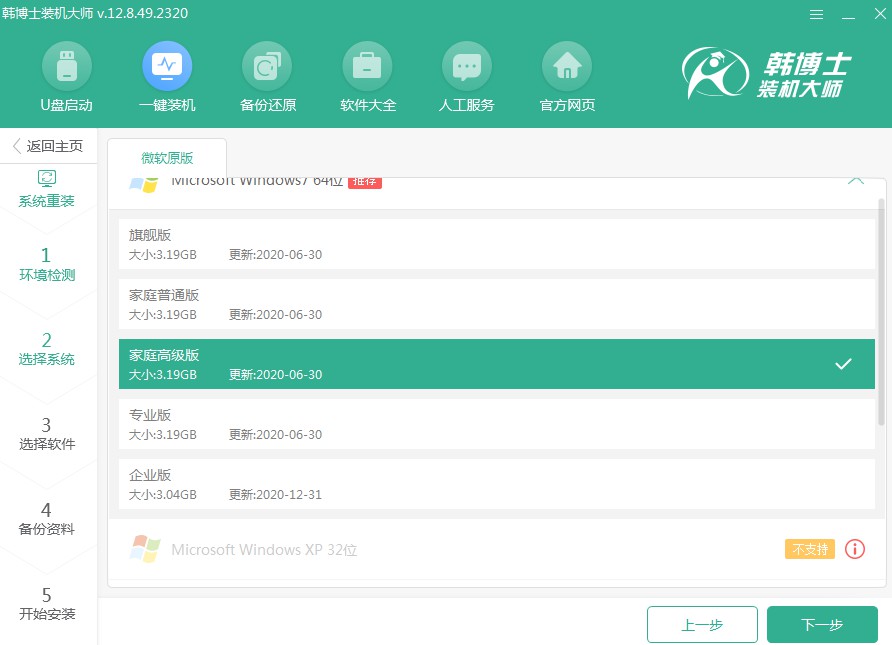
第四步,开始下载系统文件,这个步骤可能需要耗费一些时间,耐心等待下载成功即可。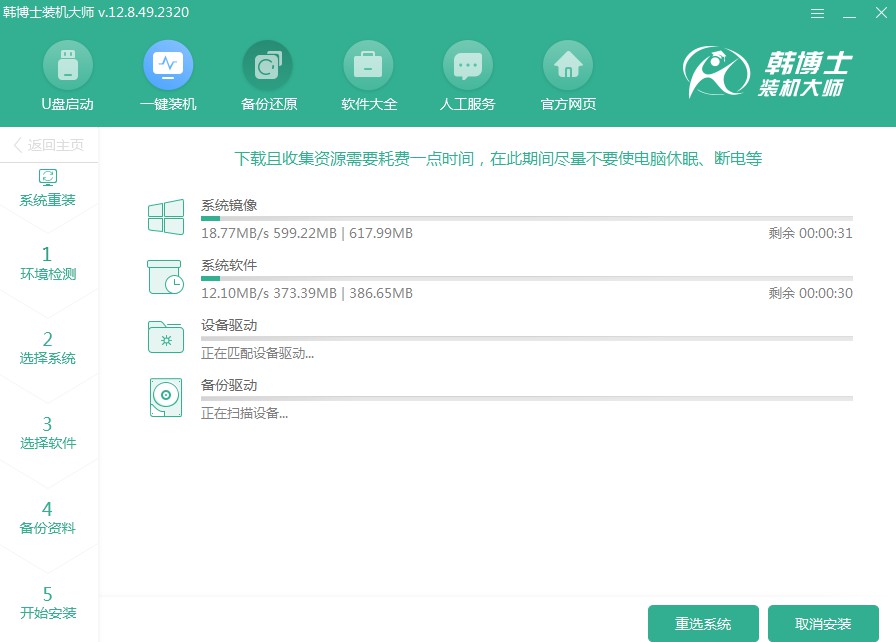
第五步, 进入部署安装环境,系统提示环境部署完毕后,再点击“立即重启”。
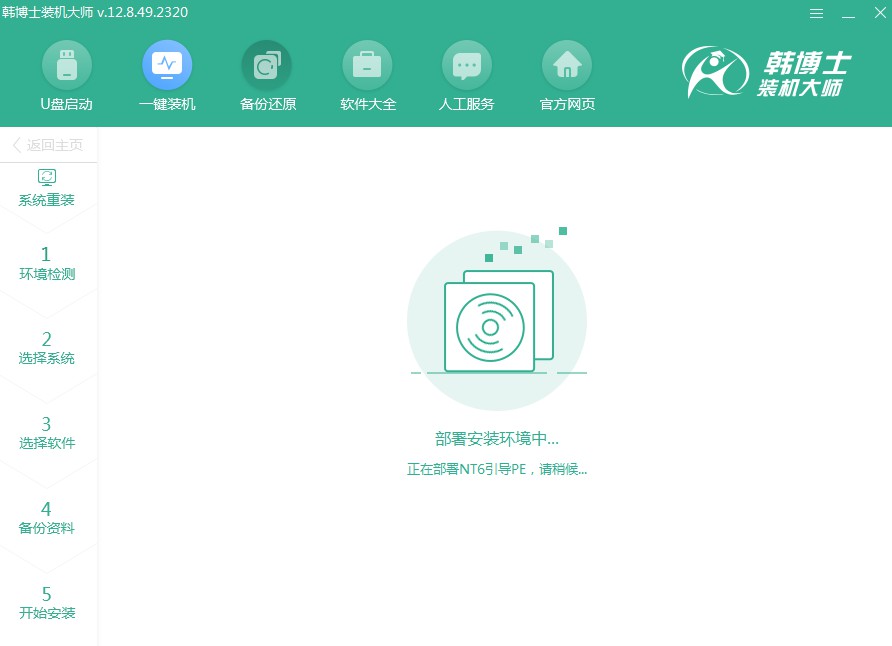
第六步,用键盘方向键选择第二项,并按回车键进入PE系统。
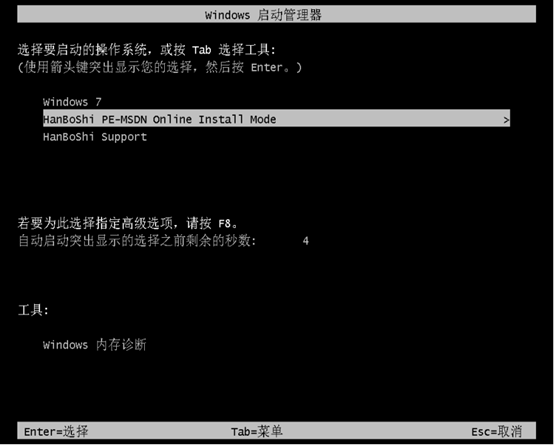
第七步,进入PE界面后,开始安装win7系统,耐心等待安装完成后,再点击“立即重启”。
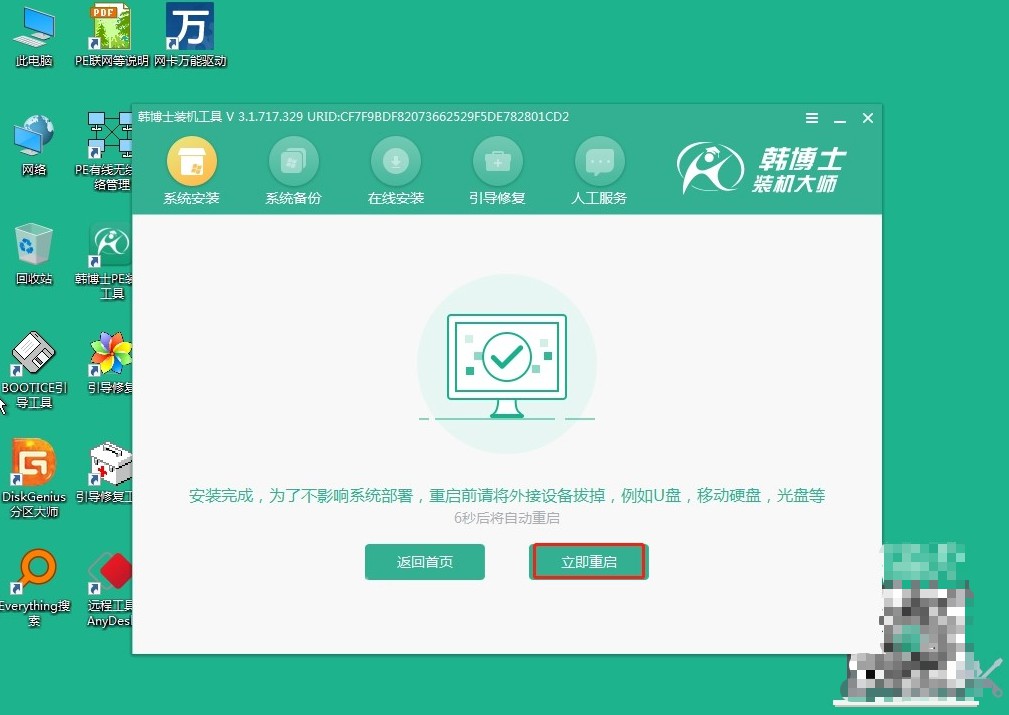
第八步,重启后,电脑出现win7桌面,证明安装win7系统完毕。

四、重装系统相关内容
win7重装您的账户已被停用怎么解决
出现这个问题,是因为重装系统后系统没有正确识别你的账户,或者是因为系统更新导致账户权限出现了问题。解决这个问题的方法也比较简单。
你可以使用管理员权限登录系统,然后在控制面板中找到“用户账户”,查看一下你的账户是否被正确识别并启用。
如果没有,你可以重新启用账户,或者创建一个新的账户。
另外,你也可以使用安全模式登录系统,然后在“用户账户”中进行相应的设置。有时候在安全模式下登录系统,可以避免一些权限问题,解决账户被停用的情况。
Win7系统如何一键安装?大家在进行Win7系统的重装前,一定要注意备份重要数据,还有就是确保你的笔记本电脑有足够的电量,并要确保网络畅通无阻。这些看似简单的步骤,实质上可以大大有助于确保系统安装的顺利进行。所以,千万不要忽略!

